Facebook Business Manager è diventato uno strumento indispensabile per tutti coloro che vogliono promuoversi sulle piattaforme dell'ecosistema blu, tra cui Facebook, Instagram e WhatsApp Business.
Ma non solo: come vedremo, è anche molto importante per tenere sotto controllo gli accessi alle varie proprietà del nostro brand, gestire pixel, account pubblicitari e condividerli con i partner, verificare i domini e un'altra serie di attività di Facebook Marketing che ogni professionista o imprenditore digitale prima o poi si trova a dover fronteggiare.
In questo articolo scoprirai a cosa (e a chi) serve Facebook Business Manager, come funziona di preciso e quali sono gli svantaggi e i vantaggi di questo strumento.
Alla fine troverai anche 3 utili consigli su come sfruttarlo al meglio per far crescere il tuo business.
Cos’è Facebook Business Manager?
Facebook Business Manager è uno strumento integrato che racchiude tutte le proprietà del tuo brand o azienda su Facebook. Si tratta di un vero e proprio gestionale che permette di centralizzare pagine, account pubblicitari, account Instagram, Whatsapp, Pixel e in generale tutto ciò che può essere utile per le tue attività nell'ecosistema Meta.
Il Business Manager è uno strumento gratuito che rende possibile riunire, controllare e gestire pressoché tutte le attività aziendali su Facebook.
In pratica, è una cassetta degli attrezzi al cui interno puoi trovare un pannello Gestione Inserzioni, persone, account, cataloghi e creatività.
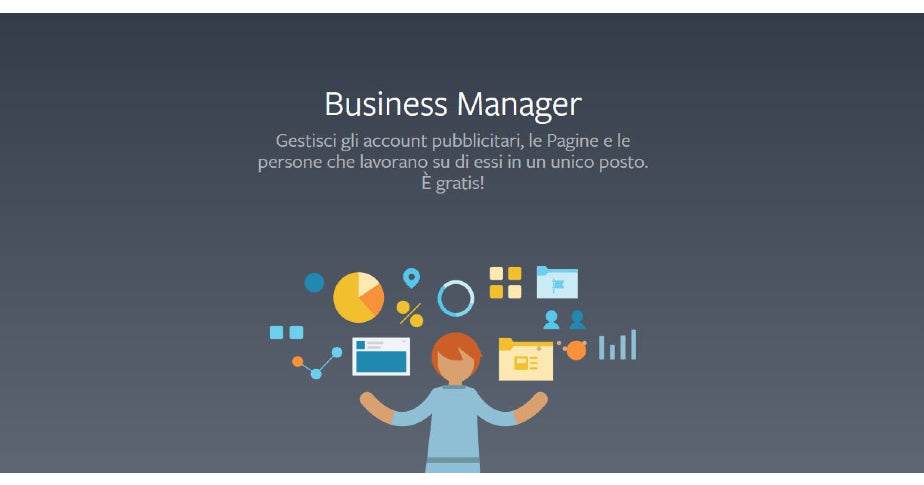
A chi serve Facebook Business Manager?
Facebook Business Manager permette agli inserzionisti di integrare le loro campagne marketing su Facebook con partner esterni. È la piattaforma adatta a te se vuoi pubblicare e monitorare le tue inserzioni e gestire le tue risorse, dalle Pagine agli account pubblicitari.
Quando venne rilasciato diversi anni fa, Facebook Business Manager era consigliato soprattutto ad agenzie e professionisti o aziende molto strutturate che avevano bisogno di centralizzare la gestione dei vari asset e usare strumenti specifici.
Oggi la situazione è radicalmente cambiata, anche perché molte funzionalità (specialmente quelle nuove) sono attivabili solo ed esclusivamente attraverso Business Manager.
Ad esempio, la creazione di cataloghi prodotti per poter attivare Facebook Shops e vendere su Facebook può avvenire esclusivamente attraverso Facebook Business Manager.
E lo stesso accade se si vogliono caricare liste di clienti per creare pubblici personalizzati da raggiungere tramite campagne sponsorizzate.
È inoltre fondamentale attivare questo strumento per verificare i domini o per dare accessi a più persone/partner, mantenendo la proprietà degli account e, allo stesso tempo, condividerli con altri in totale sicurezza.
È obbligatorio attivare Facebook Business Manager?
Non c'è al momento una policy che imponga a chiunque voglia gestire una pagina Facebook o creare Facebook Ads di attivare Business Manager.
Tuttavia, attivare Facebook Business Manager è altamente consigliato per chi vuole fare seriamente Facebook Marketing (anche perché, come detto, molte funzionalità passano proprio da lì!) e spesso è lo stesso Facebook a creare automaticamente dei Business Manager qualora le pagine e gli account pubblicitari non siano già collegate.
Come creare un account Facebook Business Manager?
Per creare un account Business Manager, prima devi avere un profilo Facebook. Potrai quindi usare le tue credenziali per accedere a Business Manager, che è un metodo molto più sicuro rispetto all’accesso con un indirizzo email e una password.
Per creare un account Facebook Business Manager:
- Vai su business.facebook.com/overview
- Clicca su Crea account
- Inserisci il nome del tuo business, il tuo nome e l’indirizzo email aziendale
- Clicca su Avanti
- Inserisci ulteriori dettagli sul tuo business
- Clicca su Invia
Attenzione: Facebook ricorda che è possibile creare un massimo di due account Business Manager. Se dovessi aver bisogno di più account, puoi collaborare con un altro membro del tuo business per creare altri account Business Manager.
Una volta che avrai creato il tuo account Business Manager, potrai avventurarti in questo sistema e scoprire come funziona nella pratica.
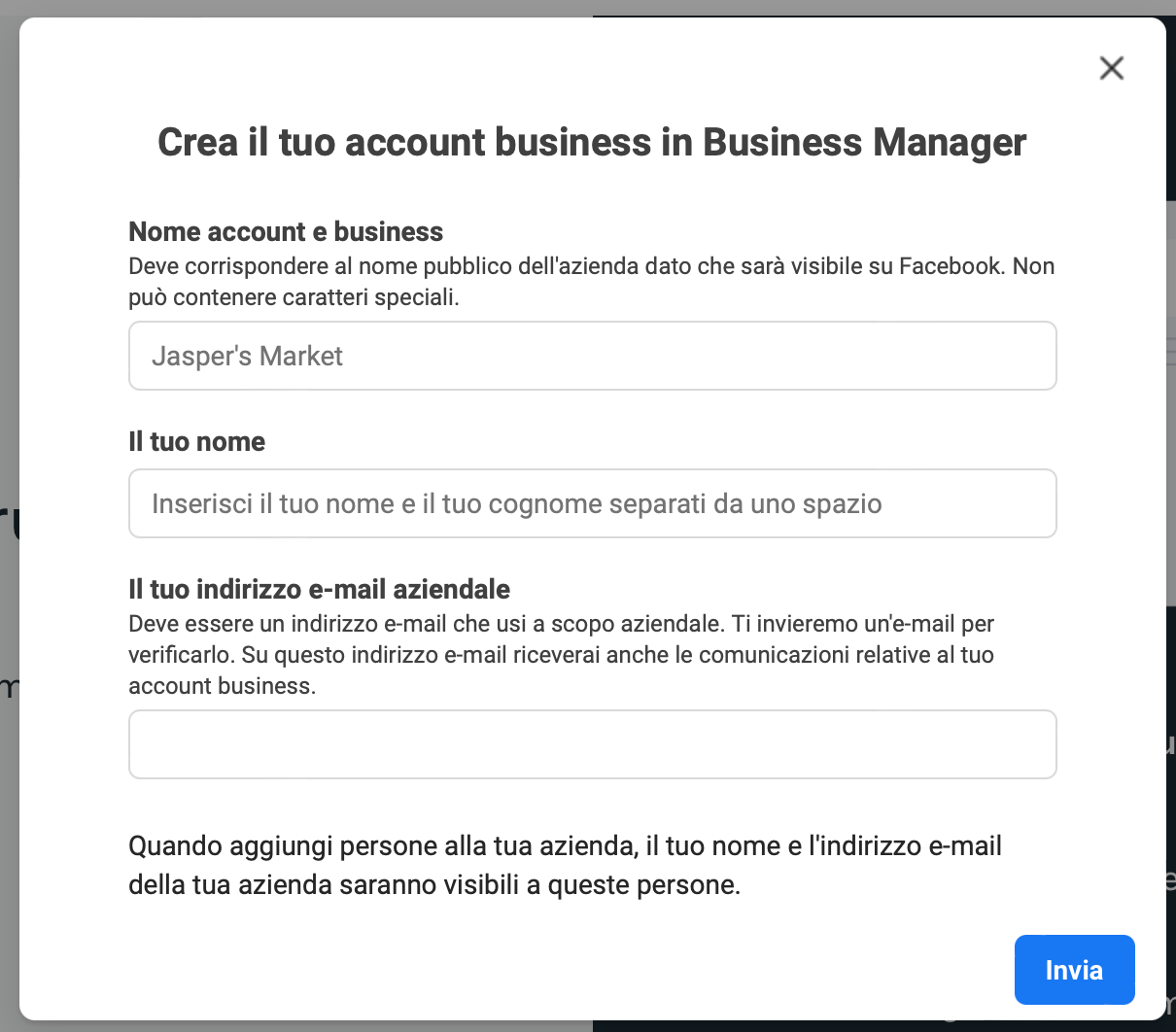
Come funziona Facebook Business Manager?
Una volta creato il tuo account Business Manager potrai quindi annettere le varie proprietà del brand, siano esse pagine, account pubblicitari o Facebook Pixel, e distribuirne gli accessi alle persone o partner che collaborano con te.
All'interno del Business Manager si possono ricoprire 2 ruoli, amministratore e impiegato.
Il primo può fare tutto, dal fornire ruoli ad altri dipendenti e amministratori fino alla creazione, annessione di asset vari e cancellazione eventuale del Business Manager stesso.
Il secondo invece ricopre solo i ruoli che gli vengono concessi dall'amministratore (es. moderatore della pagina X e inserzionista della pagina Z).
Oltre alle operazioni più semplici, come aggiungere e richiedere accesso ad account e pagine, con Business Manager si possono creare Gruppi con origini degli eventi per analizzare le performance con strumenti avanzati come Facebook Analytics, tracciare le conversioni che avvengono offline con gli Insiemi di eventi offline e molto altro.
Facebook Business Manager: vantaggi e svantaggi
I vantaggi fondamentali derivanti dall'utilizzo del Business Manager sono molteplici, tra cui:
- Maggiore controllo sui vari asset aziendali e messa in sicurezza degli stessi;
- Utilizzo di strumenti indispensabili per vendere online, come l'Account per le vendite con relativa creazione dei cataloghi e possibilità di fare retargeting su Facebook, insiemi di eventi offline e molto altro;
- Possibilità di creare inserzioni creative su misura per un pubblico target specifico;
- Possibilità di condivisione di pixel e pubblici personalizzati tra i vari account;
- Distribuzione semplificata degli accessi ai vari asset;
- Eliminazione degli accessi da parte di un partner/collaboratore con un clic.
Tra gli svantaggi troviamo certamente il maggior livello di complessità che si va ad aggiungere alla gestione delle attività quotidiane, oltre ad alcuni bug periodici che impediscono di utilizzare questa o quella funzionalità.
Come utilizzare Facebook Business Manager: 3 consigli per sfruttarlo al meglio
Per concludere, ti proponiamo 3 suggerimenti per utilizzare al meglio Facebook Business Manager:
- Consulta la guida di Facebook
- Aggiungi un secondo amministratore
- Metti in sicurezza il tuo Business Manager
Analizziamoli nel dettaglio.
1. Consulta la guida di Facebook
Prima di cimentarti nella configurazione dello strumento, ti consigliamo di consultare la guida messa a disposizione da Facebook per impostarlo come si deve.
È infatti molto importante aggiungere correttamente le varie pagine, account pubblicitari e pixel, evitando di annettere (e quindi richiedere l'accesso) quelle di terzi.
Soprattutto nel caso degli account pubblicitari, se ne aggiungi uno per errore anziché richiedere l’accesso, questo non si può più scollegare dal relativo Business Manager al quale è stato associato.
2. Aggiungi un secondo amministratore
Se il tuo account personale viene in qualche modo compromesso, una seconda persona avrà comunque la possibilità di entrare e utilizzare Business Manager.
Naturalmente, gli amministratori devono essere persone di assoluta fiducia e competenza, preferibilmente con un ruolo stabile all'interno dell'azienda.
3. Metti in sicurezza il tuo Business Manager
Entrando nelle Impostazioni alla voce Centro per la sicurezza, troverai una serie di suggerimenti per mettere al sicuro le tue proprietà, che vanno dalla verifica del Business Manager all'abilitazione dell'autenticazione a due fattori.
Assicurati di seguire passo dopo passo le indicazioni per ridurre il rischio di compromettere le attività del tuo brand su Facebook e Instagram.
Facebook Business Manager: conclusione
Come abbiamo visto, Business Manager è uno strumento indispensabile per gestire e promuovere la tua attività su Facebook. Utilizzi già Business Manager per il tuo account aziendale? Condividi la tua esperienza nei commenti!
 Articolo a cura di Veronica Gentili. Considerata come una dei più importanti esperti di Facebook Marketing in Italia, Veronica è imprenditrice, docente e autrice di 4 best seller di settore. Consulente in AdEspresso e Hootsuite per brand in tutto il mondo, con la Veronica Gentili Academy ha formato oltre 6.800 professionisti.
Articolo a cura di Veronica Gentili. Considerata come una dei più importanti esperti di Facebook Marketing in Italia, Veronica è imprenditrice, docente e autrice di 4 best seller di settore. Consulente in AdEspresso e Hootsuite per brand in tutto il mondo, con la Veronica Gentili Academy ha formato oltre 6.800 professionisti.
Continua a leggere
- Design Policy di Shopify- cos’è e come può aiutare lo sviluppo del vostro ecommerce
- TikTok marketing- come promuovere il vostro brand e connettervi con la Generazione Z
- Quando pubblicare su Instagram: migliori orari e giorni (2024)
- Come vendere su Pinterest nel 2022: guida completa
- Statistiche Instagram: 9 metriche per migliorare la strategia social nel 2022
- User generated content- fare marketing con i contenuti generati dagli utenti
- TikTok: cos'è e come funziona?
- Come fare pubblicità su Instagram- guida di base
- Come vendere su Instagram nel 2022: guida completa





